多年来的技术进步带来了具有大存储容量的设备,无需使用外部存储(SD卡)。 但是,仍然存在以低存储容量运行的设备,因此需要 MicroSD 卡来帮助扩展设备(手机)存储容量。
智能手机上的应用程序、文档、图片和频繁更新会占用大量存储空间,从而导致设备运行缓慢且处理时间较长。
但是,在您的设备上使用存储卡可能不允许您将照片和视频存储到其中,但可能允许您将应用程序传输到其中。 并非所有安卓版本都支持此功能。
SD 卡的主要功能是帮助释放手机上的存储空间,让您在设备的内部存储器上创建足够的空间并提高设备的性能。 尽管必须注意的是,各种安卓设备不允许您将已安装的应用程序转移到 SD 卡上。 此外,某些应用程序只允许您将其中的一部分移动到 SD 卡中,而其余部分则保留在设备的内部存储中。
选择 SD 卡时,建议您选择速度快、响应速度快、设备支持的存储容量大的存储卡。 获取 SD 卡时必须考虑兼容性。
目录
隐藏
如何在 Android 中将应用程序传输到 SD 卡
如何在 Android 中将应用程序传输到 SD 卡
我们必须提到一个事实,将应用程序传输到 SD 卡的设置选项因每个 android 版本和型号而异。 本文介绍了如何在 Android 设备上将应用程序传输到 SD 卡的逐步过程。
安卓 4.4、5.0 或 5.1
在这些版本的 Android 中,将应用程序转移到 SD 相对简单。 你所要做的就是:
首先确保您的 Android 设备中插入了功能正常的 SD 卡。 在MyCAD中点击 软件更新 设置 通过打开智能手机上的设置应用程序找到并点击 应用 部分或管理应用程序输入您要移动到 SD 卡的应用程序点击 移至SD 卡选项敲打 移动 到 SD 卡
但是请注意,如果“移动到 SD 卡”选项不可用,您将无法移动应用程序,或者您的手机版本可能不支持该功能。
安卓 6.0、7.0、7.1 或 7.1.1
要将应用程序转移到上述 Android 版本的 SD 卡,请按照下列步骤操作。
首先,确保您的 Android 设备中插入了正常工作的 SD 卡。 直接从主屏幕,点击显示屏上的应用程序屏幕图标。 在MyCAD中点击 软件更新 设置 并找到应用程序输入您的选择 应用 轻按 如果您选择的应用程序支持从其存储位置进行更改,您应该会看到一个 更改 按钮,通过点击它启用更改。 选择 SD卡, 然后 移动。
安卓8.0
要在 Android 8.0 中将应用程序从内部存储转移到 SD 卡,您只需:
首先确认您的 Android 设备中插入了正常工作的 SD 卡。 查找并启动设备设置应用程序,然后转到应用程序和通知。点击 应用 信息选项 现在,点击要从设备的内部存储传输到外部 SD 卡的应用程序。进入存储 如果您选择的应用程序支持更改其存储位置,则 更改 按钮弹出。 点击它以实现更改。 选择 SD卡 然后 MOVE
安卓9.0
Android 9 版本用户可以手动将应用程序从内部存储转移到 SD 卡。 虽然,并非所有应用程序都允许这种传输,而且对于预安装的应用程序也根本不允许。 要将应用程序转移到 Android 9.0 版中的 SD 卡,请按照下列步骤操作:
首先,确保你在你的安卓设备上插入了一个正常工作的 SD 卡转到设备设置应用程序并找到应用程序和通知 选择应用程序信息选项 从显示的应用程序列表中搜索要从内存传输到 SD 卡的应用程序。 然后点击进入点击存储 如果您选择的应用程序支持更改其位置,则会出现一个更改按钮。 点击 更改 显示屏上的按钮选择 SD卡 然后点击 MOVE.
华为手机
如前所述,设备的存储容量以及将应用程序从内部存储传输到外部存储 (Micro SD) 的方式各不相同。 华为手机有不同的应用程序转移到 SD 卡的模式,虽然它也是一个 android,但它具有不同的转移模式。
如果您是华为智能手机用户,您可以按照以下步骤将应用程序转移到 SD 卡。 这些步骤是基本且简单的,您所要做的就是:
首先,确保您的设备中插入了正常工作的 SD 卡 转到华为智能手机上的设置 点击内存和存储 然后,点击默认存储选择 SD 卡,然后让手机重启。 这可能需要一点时间。 所有应用程序现在都驻留在 SD 卡上
除了上述将应用程序传输到 Android 中的 SD 卡的方法外,还有其他方法。
Flex存储
如果您的设备或智能手机不支持将应用程序传输到 SD 卡,则可以使用另一种方法。 这是通过 flex 或 Adoptable Storage 实现的。
Flex 存储允许您将 SD 卡格式化为像添加的内部存储一样。 酷吧? 但是,并非所有带有 microSD 插槽的安卓设备都支持此存储功能。
那么,如何在您的设备上启用 Flex Storage? 以下是要遵循的步骤:
转到智能手机上的设置 找到存储并点击它 选择 SD 卡。 请记住在您的设备中预先插入功能正常的 SD 卡,否则您将无法进行传输 您应该会在右上角看到一个溢出图标,点击它 选择 储存设定敲打 格式 作为内部 敲打 擦除和格式化. 但是请注意,如果系统检测到您插入的 microSD 卡运行速度太慢,它会向您发送警告。 敲打 立即行动. 这将开始传输到您的 microSD 卡。 之后,点击 完成。
这样,您的 SD 卡现在将列在内部共享存储下方,随后设备系统会将其用作额外的内部存储。
分享